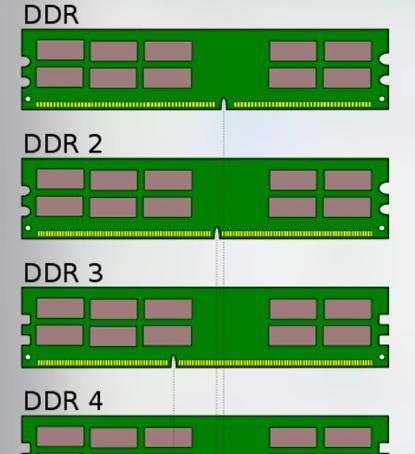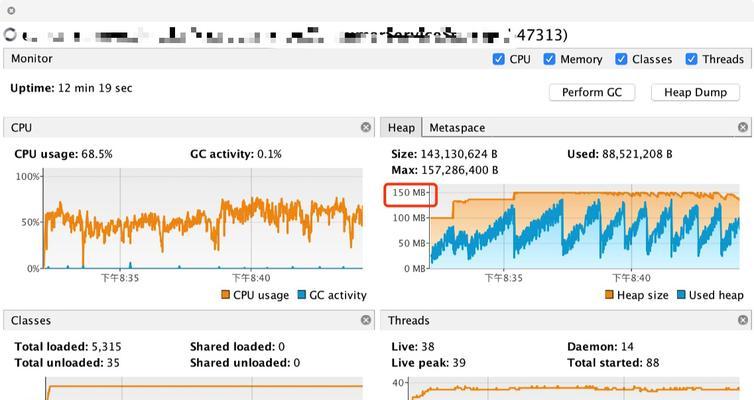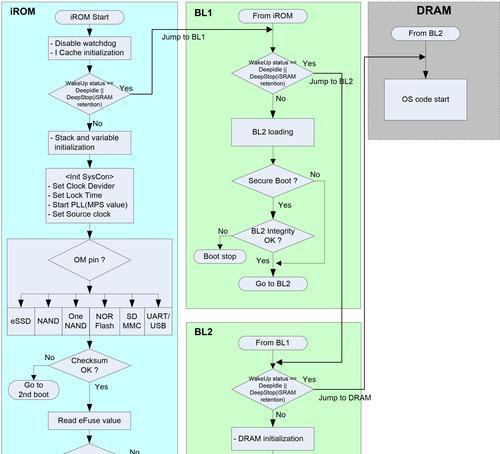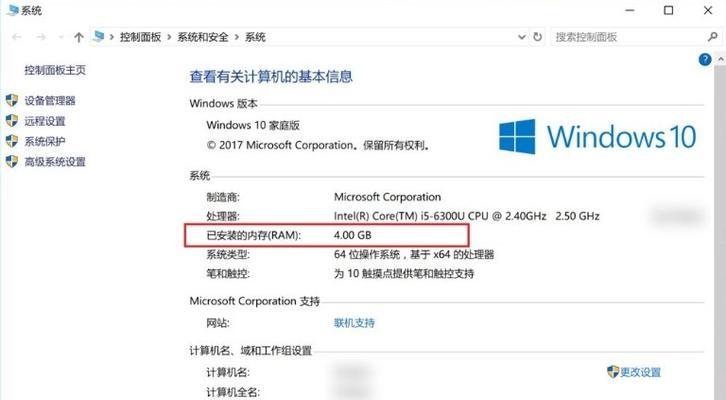内存作为电脑的核心部件之一,其性能的发挥不仅与质量有关,还与正确的供电设置密不可分。正确设置电脑内存供电能够确保内存稳定运行,提升性能,并延长使用寿命。本文旨在为您提供详尽的内存供电设置方法,帮助您优化电脑性能。
一、基础了解:内存供电的重要性
了解内存供电为何重要至关重要。内存条由多个内存颗粒组成,这些颗粒在高频率下工作时,需要稳定且足够的供电来保证其性能的正常发挥。供电不足或不稳定不仅会导致系统不稳定甚至崩溃,还可能对内存颗粒本身造成损害。掌握正确的内存供电设置方法是每一位电脑使用者需要重视的技能。

二、硬件调整:内存供电设置步骤
1.进入BIOS/UEFI设置界面
重启电脑,在启动过程中按下特定的键(如F2、Del等)进入BIOS或UEFI设置界面。不同品牌主板的快捷键可能不同,请根据实际情况操作。
2.查找内存相关的设置选项
在BIOS/UEFI界面中,寻找与内存相关的设置菜单,常见的菜单包括“Memory”、“DRAM”、“AdvancedRAMConfiguration”等。
3.调整内存电压(VDD)
在内存设置菜单中,通常会有一个选项允许您调整内存电压。标准电压一般为1.2v-1.35v,增加电压可以提升内存性能,但过高的电压可能会损害内存。请根据内存规格和需求设置。
4.调整时序(Timings)
时序设置决定了内存的反应速度。较低的时序值意味着更快的内存响应速度,但也会要求更高的电压与稳定性。较高级别的内存条可能允许更低的时序设置。
5.频率设置
在允许的范围内,上调内存频率可以提高电脑整体性能。然而,频率的提升同样需要更稳定的电压和时序支持。
6.保存设置并退出
完成以上设置后,保存并退出BIOS/UEFI。如果设置未能使系统稳定运行,再次进入BIOS/UEFI还原设置或进行微调。
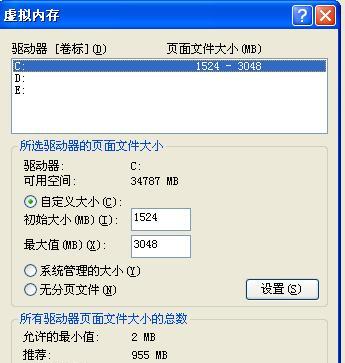
三、软件辅助:使用专业工具进行内存电压检测
除了手动在BIOS/UEFI中调整外,还可以利用第三方软件如ThaiphoonBurner、CPU-Z等检测当前内存的电压、时序和频率等信息。这些软件能帮助您监控内存的实时状态和性能,确保在硬件层面上没有问题。
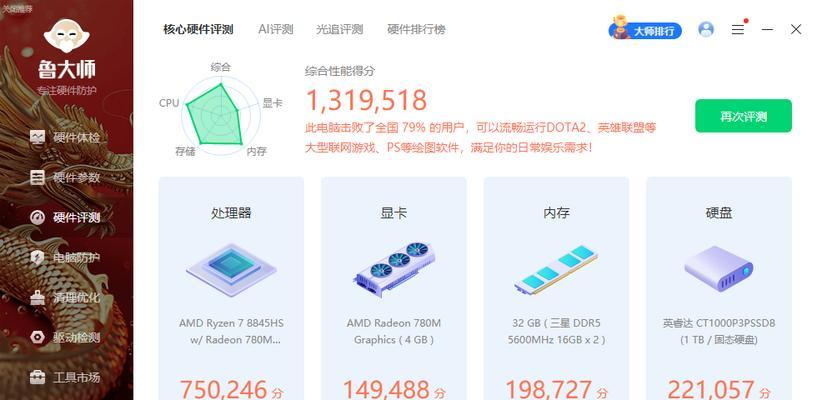
四、优化技巧与注意事项
1.了解内存规格
在进行任何设置之前,首先需要确认您内存的规格和参数。不同规格的内存支持的频率、时序和电压上限都各不相同。错误的设置可能导致硬件损坏。
2.稳定性高于一切
在追求高性能的同时,保证系统稳定运行是首要前提。有经验的用户可以在确保稳定性的前提下逐渐优化内存设置。
3.注意散热
提升内存供电可能会引起散热问题。在调整前,请确认您的散热系统足以应对增加的热量。
4.小心谨慎,逐步调整
在调整内存供电和频率设置时,建议一次调整一点,然后测试稳定性。过度的调整可能会导致系统不稳定。
5.跟踪记录
建议记录每次调整的参数设置,以便在出现问题时能够迅速恢复到稳定的设置。
五、结语
通过对电脑内存供电的了解与设置,我们不仅能提升电脑的性能,还能确保硬件在最佳状态下运行。请根据本文提供的方法,结合自己电脑的具体情况,逐步进行优化和调整。若您遵循以上步骤并保持谨慎,相信您会获得一个更加强大和稳定的电脑系统。